Google sheets- histogram ရှိ bins အရေအတွက်ကို ဘယ်လိုပြောင်းမလဲ။
ဟီစတိုဂရမ် တစ်ခုသည် ဒေတာအစုတစ်ခုအတွင်း တန်ဖိုးများဖြန့်ဝေမှုကို လျင်မြန်စွာမြင်ယောင်နိုင်ရန် အသုံးပြုနိုင်သည့် ကွက်ကွက်တစ်ခုဖြစ်သည်။
ဤသင်ခန်းစာသည် Google Sheets တွင် ဟီစတိုဂရမ်တစ်ခုဖန်တီးပုံနှင့် အကွက်အရေအတွက်ကို ပြောင်းလဲရန် အဆင့်ဆင့်သော ဥပမာကို ပေးဆောင်ထားပြီး ဟီစတိုဂရမ်သည် သင်အလိုရှိပုံအတိုင်း အတိအကျမြင်နိုင်စေရန်။
အဆင့် 1: ဒေတာကိုဖန်တီးပါ။
ဦးစွာ အောက်ပါဒေတာအတွဲကို ဖန်တီးကြပါစို့။
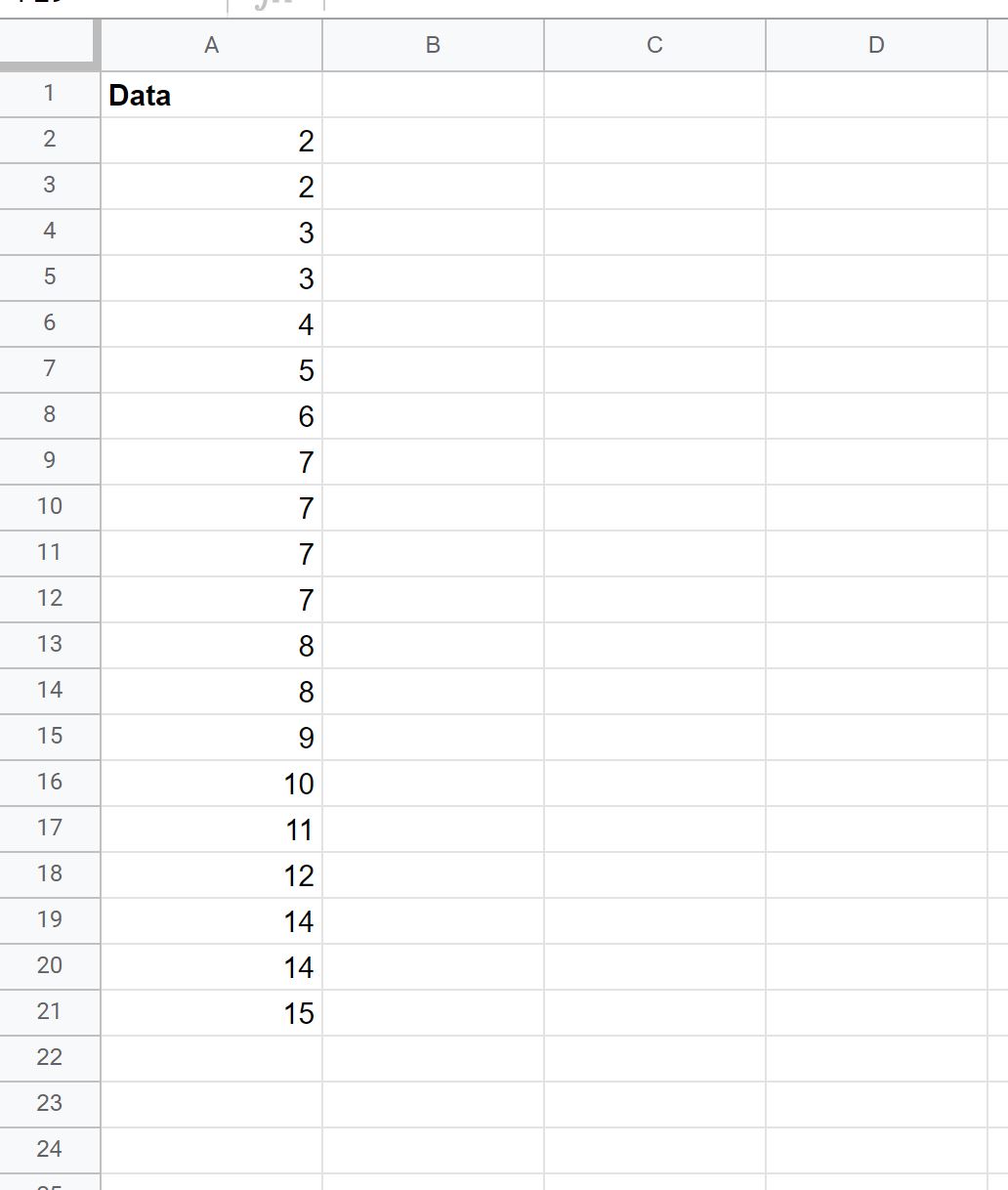
အဆင့် 2: histogram ကိုဖန်တီးပါ။
ထို့နောက်၊ အပိုင်းအခြား A2:A21 ရှိ ဆဲလ်များကို မီးမောင်းထိုးပြပါ၊ ထို့နောက် Insert tab ကိုနှိပ်ပါ၊ ထို့နောက် ဇယား –
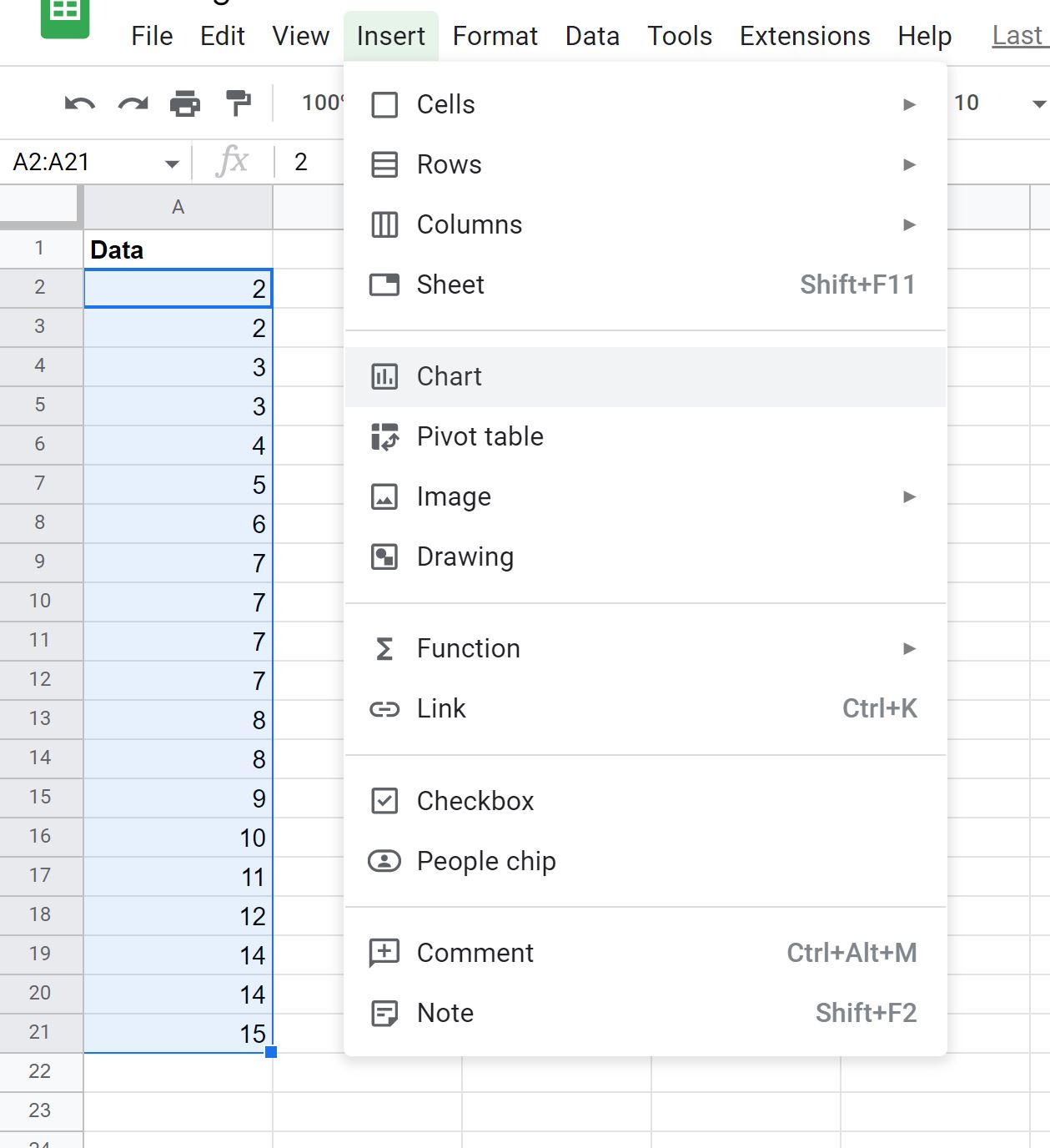
မျက်နှာပြင်၏ ညာဘက်ခြမ်းတွင် ပေါ်လာသည့် Chart Editor panel တွင် Chart Type အောက်ရှိ drop-down မြှားကို နှိပ်ပြီး Histogram Chart ကို ရွေးချယ်ပါ။
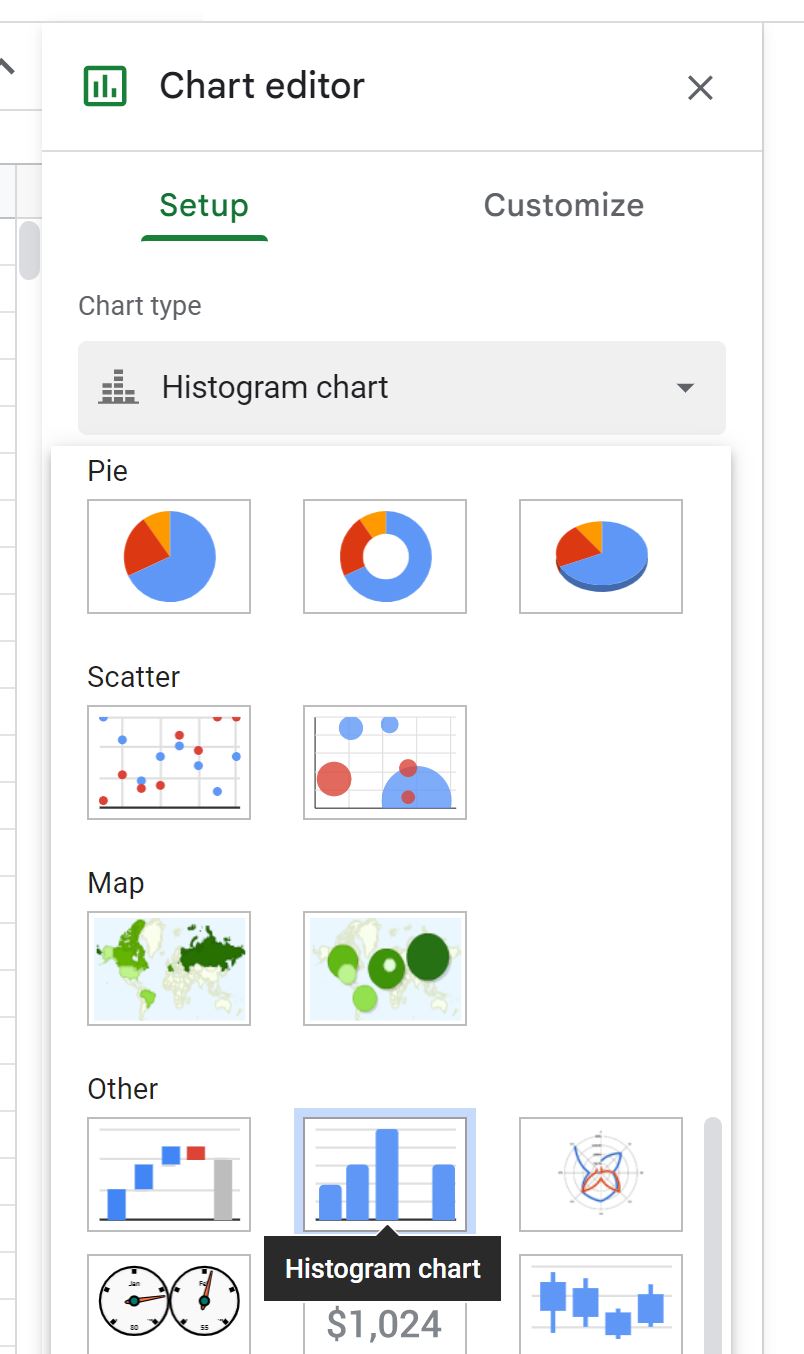
အောက်ပါ histogram ပေါ်လာပါမည်။
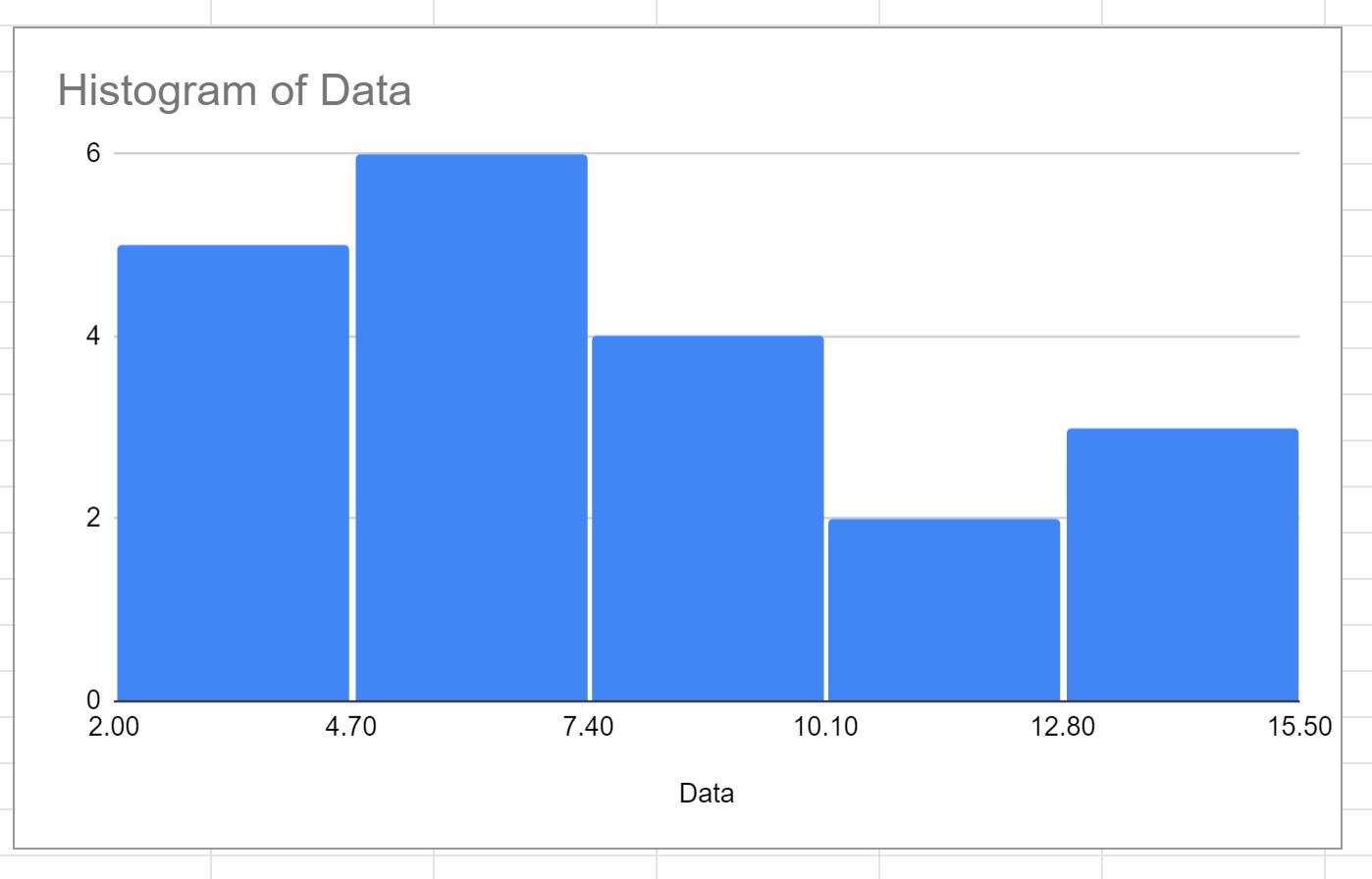
အဆင့် 3- bins အရေအတွက်ကို ချိန်ညှိပါ။
Histogram ရှိ bins အရေအတွက်ကို ချိန်ညှိရန်၊ Chart Editor အကန့်ရှိ စိတ်ကြိုက်ပြင်ဆင်ရန် tab ကိုနှိပ်ပါ၊ ထို့နောက် Histogram ဘေးရှိ drop-down မြှားကို နှိပ်ပါ။
သင်အသုံးပြုနိုင်သော ဖြစ်နိုင်ချေရှိသော ပုံးအရွယ်အစားများစာရင်းကို ကြည့်ရှုရန် Bucket Size အောက်ရှိ drop-down မြှားကို နှိပ်ပါ။
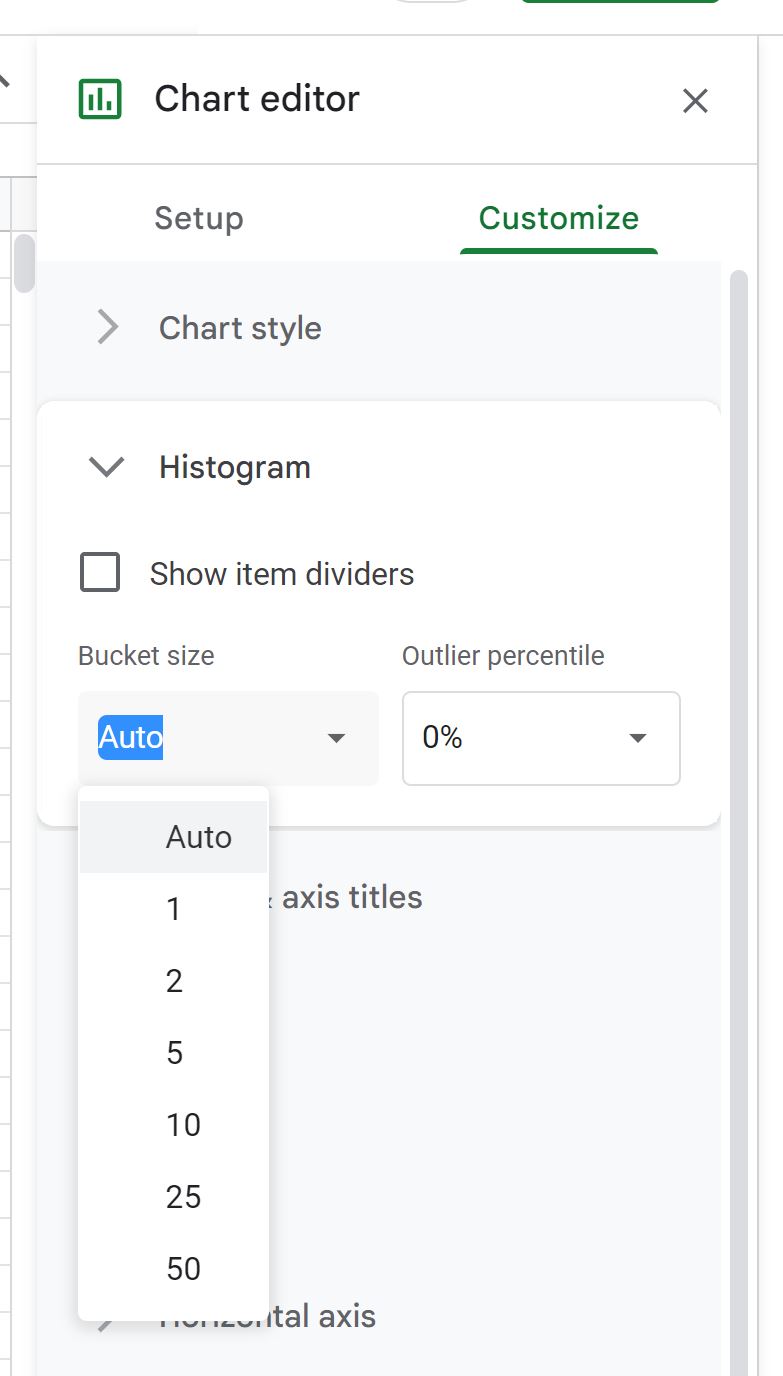
2 ကိုနှိပ်ပါက၊ ၎င်းသည် bucket size ကို histogram တွင် 2 သို့ပြောင်းလိမ့်မည်-
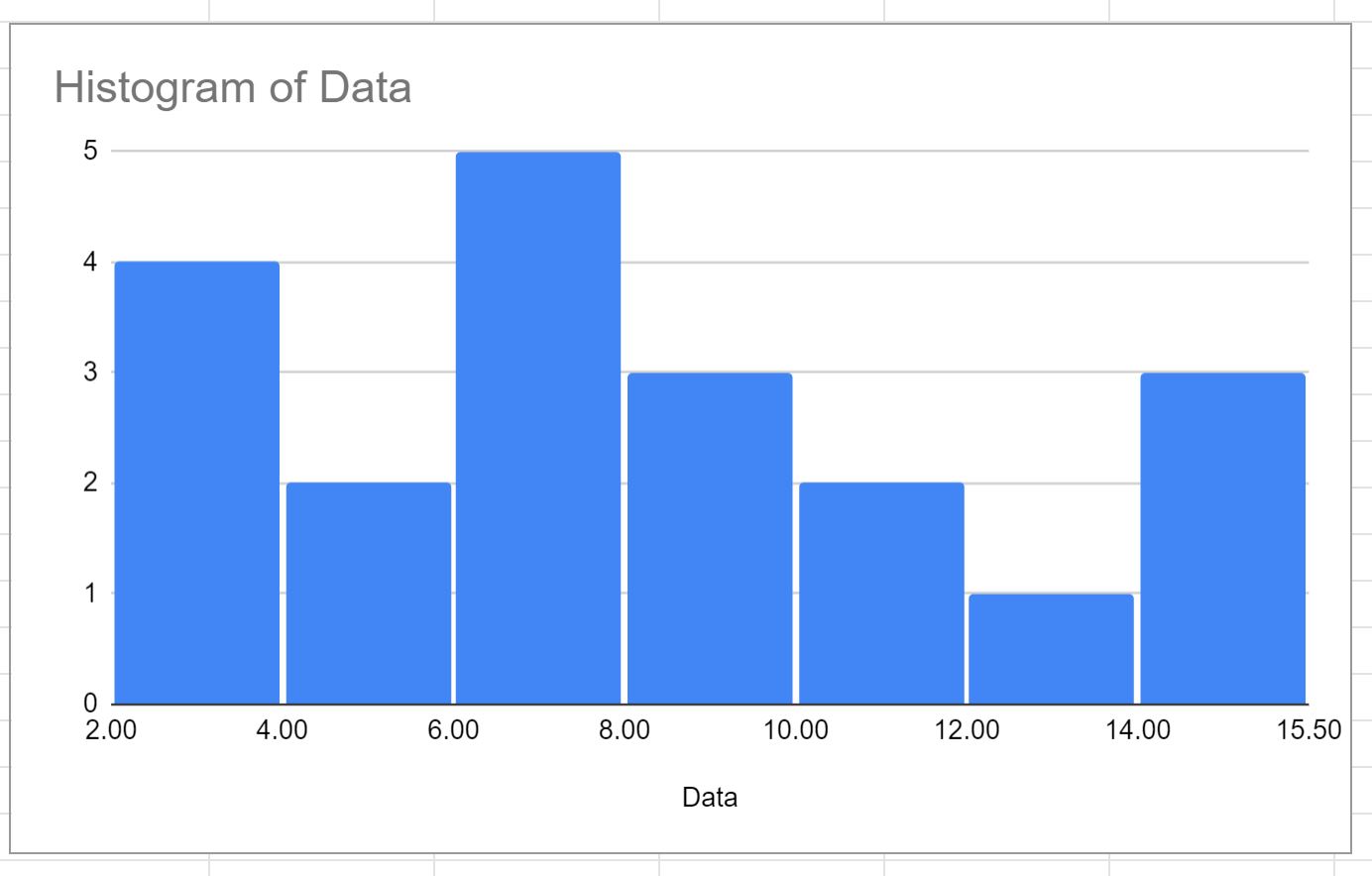
ပထမပုံးသည် မူရင်းဒေတာအတွဲတွင် 2 ထက်ကြီးသည် သို့မဟုတ် ညီမျှသော်လည်း 4 ထက်နည်းသောတန်ဖိုးမည်မျှရှိသည်ကိုပြောပြသည်။
ဒုတိယပုံးသည် မူရင်းဒေတာအတွဲတွင် 4 ထက်ကြီးသည် သို့မဟုတ် ညီမျှသော်လည်း 6 ထက်နည်းသောတန်ဖိုးမည်မျှရှိသည်ကိုပြောပြသည်။
နောက် … ပြီးတော့။
10 ပုံးအရွယ်အစားကိုကျွန်ုပ်တို့အစား ရွေးချယ်ပါက ပုံးများသည် အကျယ် 10 ရှိပါမည်-
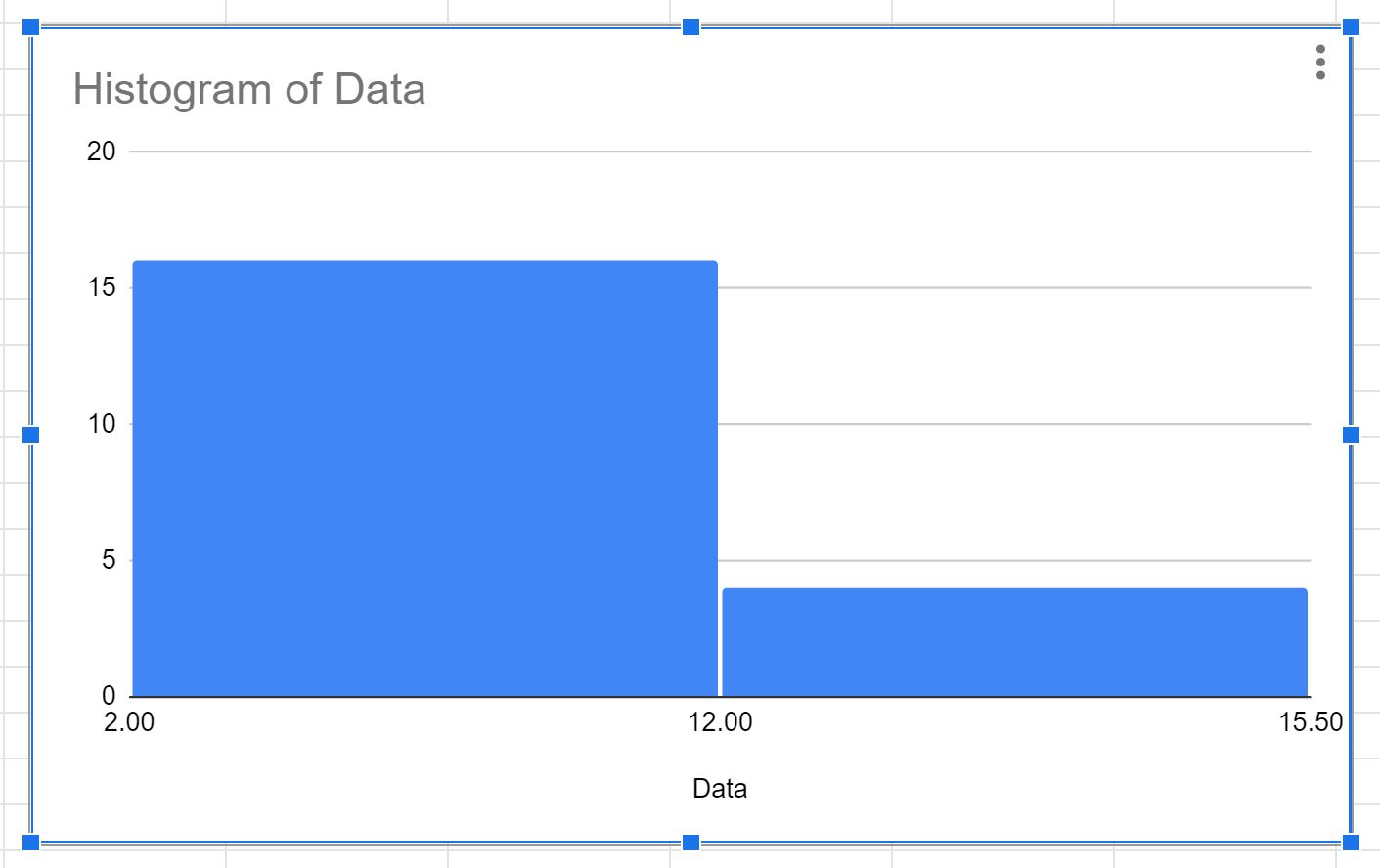
အမှိုက်ပုံးအရေအတွက်ကို သင်လိုချင်သည့်တန်ဖိုးသို့ လွတ်လပ်စွာပြောင်းလဲနိုင်ပြီး အောက်ဖော်ပြပါ စည်းမျဉ်းများကို မှတ်သားထားပါ-
- ဘင်အရွယ်အစားကို တိုးမြှင့်ခြင်းသည် ဟီစတိုဂရမ်ရှိ အုပ်စုများ၏ စုစုပေါင်းအရေအတွက်ကို လျော့ကျစေပြီး ပိုမိုကြီးမားသော အုပ်စုများဆီသို့ ဦးတည်စေသည်။
- bin အရွယ်အစားကို လျှော့ချခြင်းသည် histogram ရှိ အုပ်စုများ၏ စုစုပေါင်းအရေအတွက်ကို တိုးစေပြီး ပိုမိုကျဉ်းမြောင်းပြီး များပြားသော အုပ်စုများဆီသို့ ဦးတည်စေသည်။
ထပ်လောင်းအရင်းအမြစ်များ
အောက်ဖော်ပြပါ သင်ခန်းစာများသည် Google Sheets တွင် အခြားသော အသုံးများသည့် အလုပ်များကို မည်သို့လုပ်ဆောင်ရမည်ကို ရှင်းပြသည်-
Google Sheets တွင် Bubble Chart ဖန်တီးနည်း
Google Sheets တွင် Pie Chart ဖန်တီးနည်း
Google Sheets တွင် Running Sum Chart တစ်ခုကို ဖန်တီးနည်း